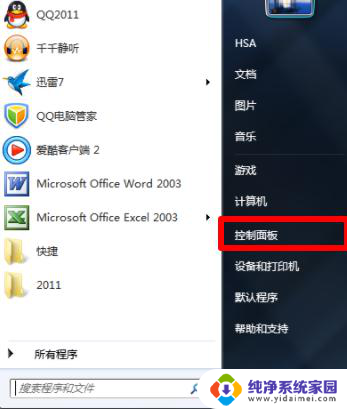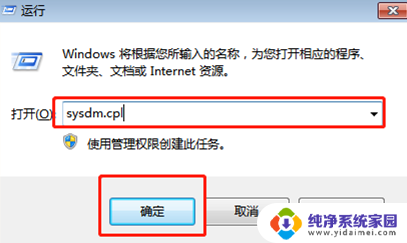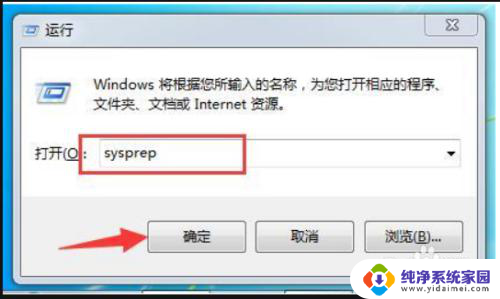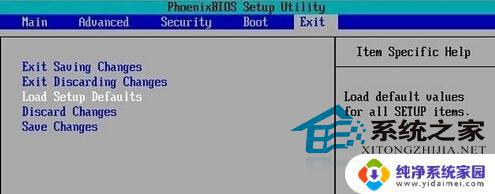windows7电脑怎么恢复出厂设置或格式化 win7系统恢复出厂设置失败怎么办
更新时间:2024-05-24 11:51:35作者:yang
在使用Windows7电脑的过程中,有时候我们可能会遇到系统出现问题需要恢复出厂设置或者格式化的情况,有时候我们尝试恢复出厂设置却失败了,让人感到困惑和焦虑。当我们遇到win7系统恢复出厂设置失败的情况时,应该如何应对呢?接下来我们就来探讨一下解决这个问题的方法和技巧。
方法如下:
1.在电脑左下角点击【菜单】按钮。

2.然后弹出来的选项卡,点击【控制面板】选项。

3.然后在控制面板窗口,点击【系统和安全】选项。
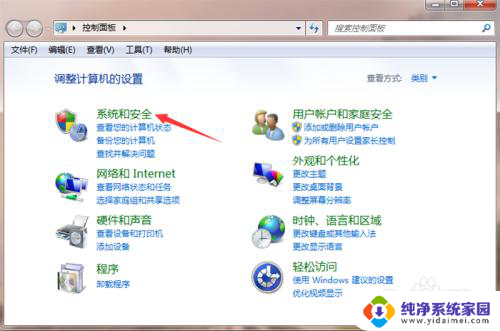
4.然后在里面点击【备份您的计算机】按钮。
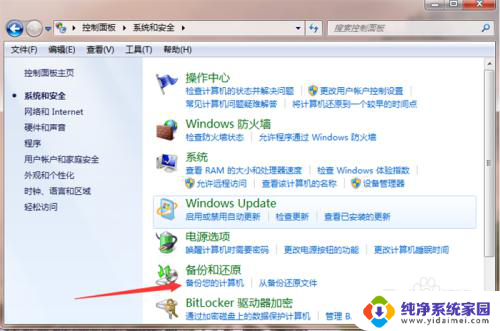
5.然后在里面点击【恢复系统设置或计算机】。
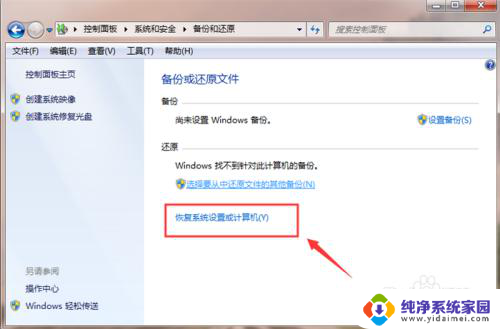
6.然后在系统还原中,点击【打开系统还原】按钮。
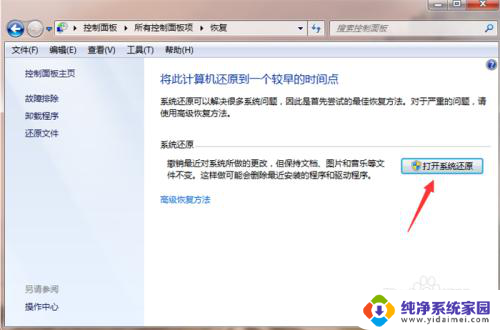
7.然后打开还原窗口,按照提示点击【下一步】。一步一步操作win7就可以恢复出厂设置。
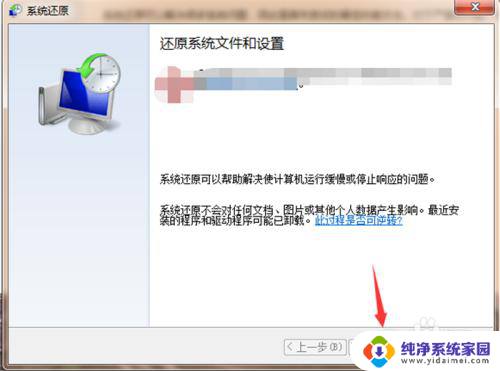
以上就是Windows 7电脑如何恢复出厂设置或格式化的全部内容,如果你也遇到了相同的情况,请参照我提供的方法来处理,希望对大家有所帮助。